Emicsoft MTS Converter给视频添加水印的方法
2021-02-22 09:17作者:下载吧
Emicsoft MTS Converter这款软件是一款功能特别实用的视频文件格式转换工具,可以帮助用户在操作电脑的时候对电脑中的视频文件格式进行快速的转换,并且其中还有很多其他的视频处理功能,在操作视频的时候会需要对视频进行一些水印内容的添加,通过Emicsoft MTS Converter这款软件就可以快速的进行添加,只是很多朋友没有操作过,不知道要如何进行水印的添加,那么小编就来跟大家分享一下具体的操作方法吧,有需要的朋友不妨一起来看看这篇方法教程,希望能帮到大家。

方法步骤
1.首先第一步我们打开软件之后,在软件界面上方找到Add File这个按钮,点击之后准备选择想要操作的视频文件添加进来。
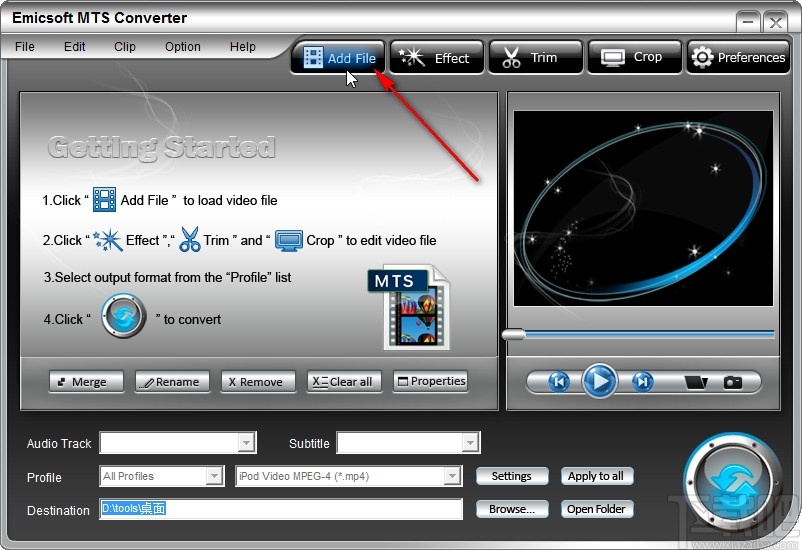
2.点击添加文件这个按钮之后,下一步在打开的选择文件界面中,我们找到想要操作的视频文件,选中之后点击右下角的打开按钮。
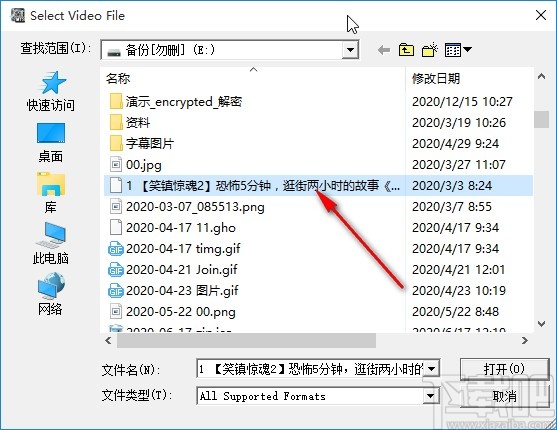
3.点击这个打开按钮之后,在软件界面就可以看到有Effect这个选项按钮了,直接点击这个按钮即可进入到编辑视频效果的界面。
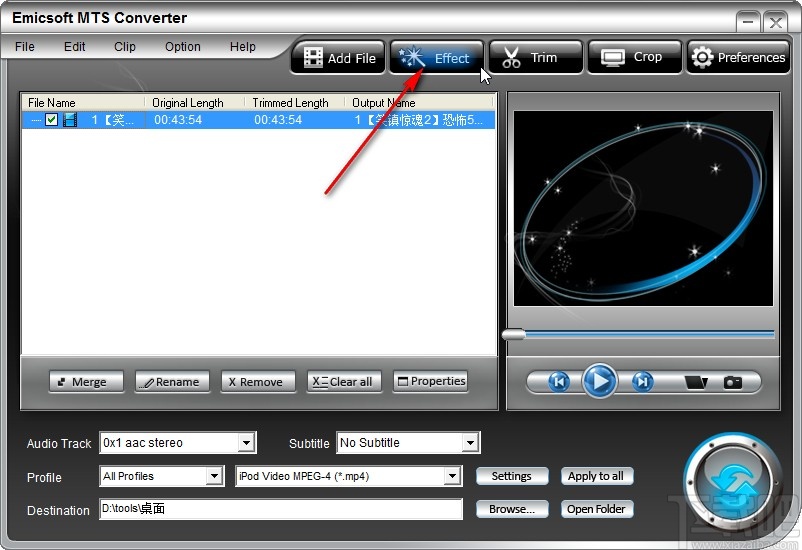
4.点击进入到编辑视频的界面之后,我们在界面的左下角可以看到有“Enable Watermark”这个选项,勾选这个选项之后根据自己的需求来选择想要添加水印的方式。

5.小编就以添加文字水印来跟大家演示,选择文字水印这个选项之后,在输入框中输入想要设置的文字水印内容,然后点击右边的T字图标。
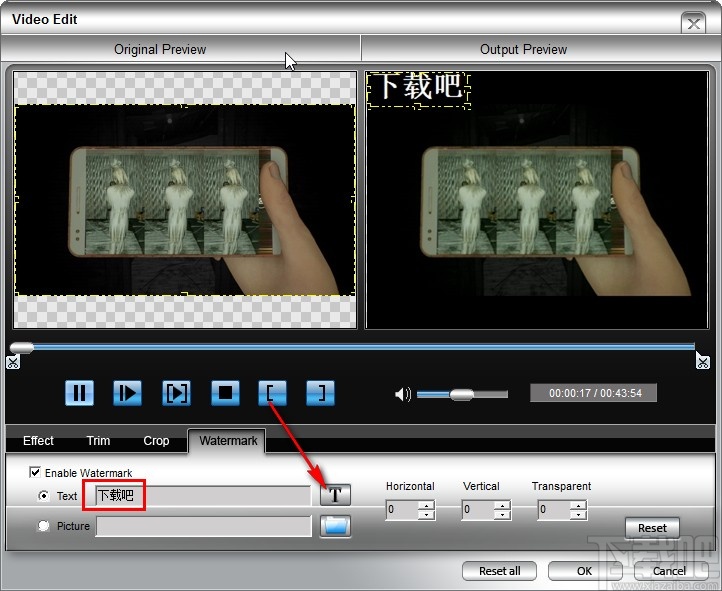
6.点击这个T字图标之后会出现一个设置字体的界面,我们根据自己的需求来选择好字体的一些样式参数,然后点击右上角的确定按钮即可。
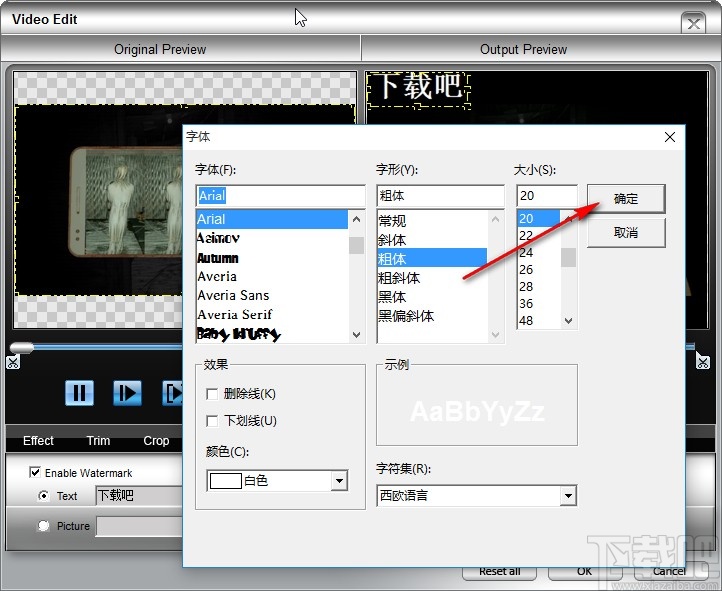
7.下一步点击确定按钮之后可以看到文字水印添加之后的效果,还可以在界面右下方调整水印所在的位置,在界面上方可以看到水印的效果,确认添加的话点击下方的OK按钮。
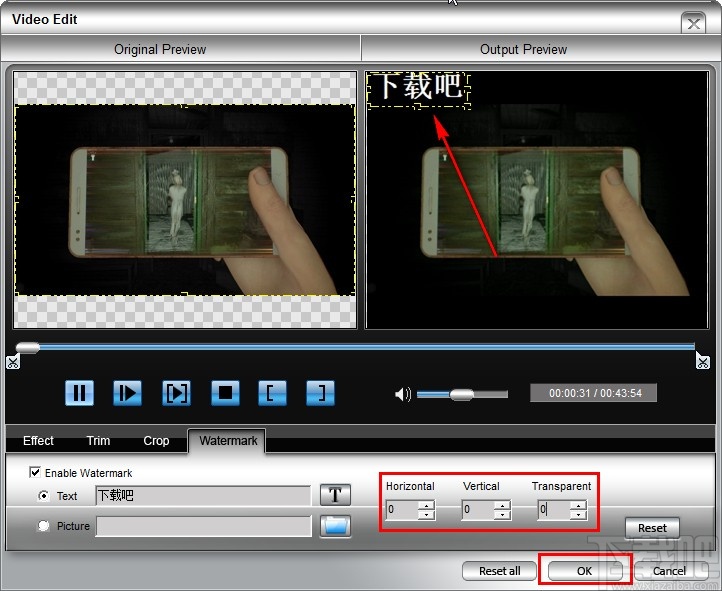
8.点击这个OK按钮之后回到软件的主界面,我们点击其中的Browse这个浏览按钮,点击之后在打开的输出界面根据自己的需求选择输出保存路径。

9.最后设置好文件的输出保存路径之后,点击右下角的转换按钮,点击之后即可将添加水印之后的视频输出保存下来,如下图中所示。
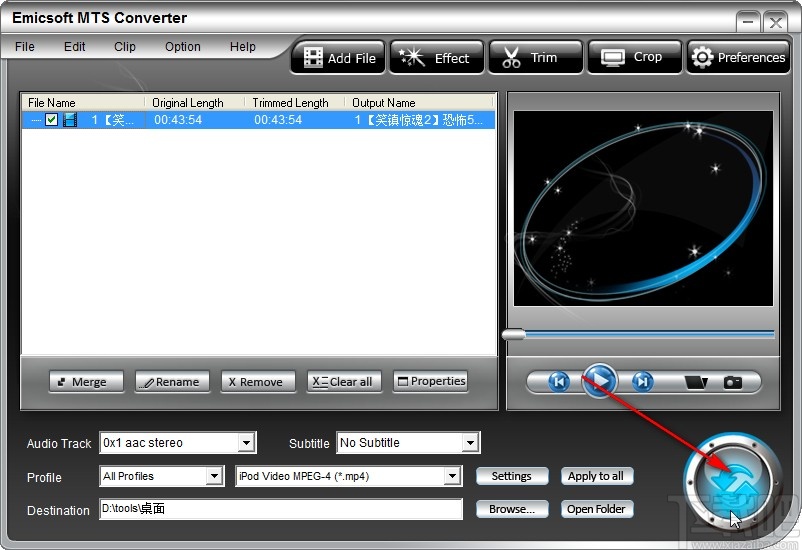
以上就是小编今天跟大家分享的使用Emicsoft MTS Converter这款软件的时候给视频添加水印的具体操作方法了,有需要的朋友赶紧试一试这个方法吧,希望能帮到大家。